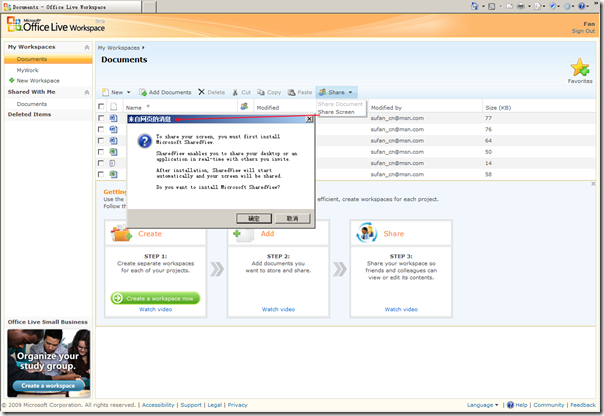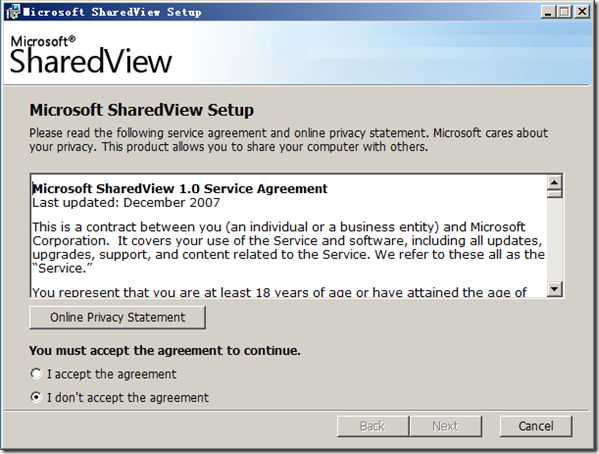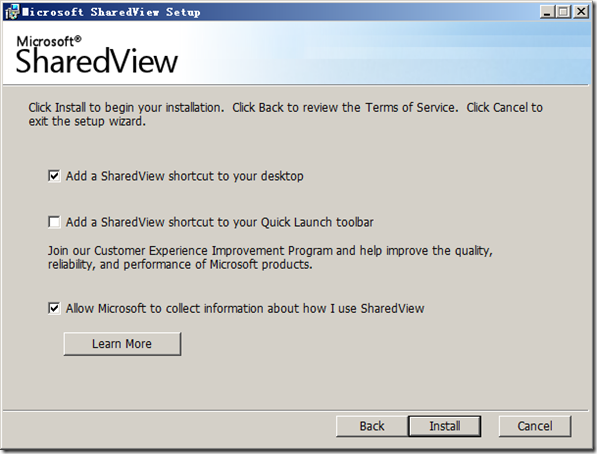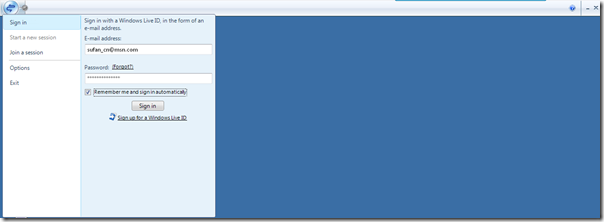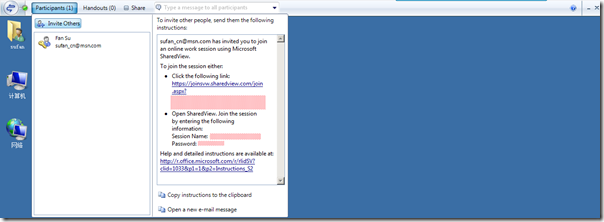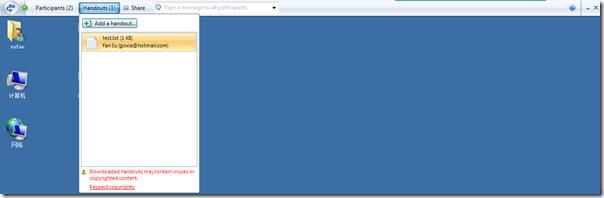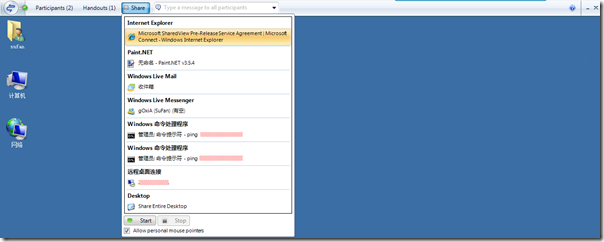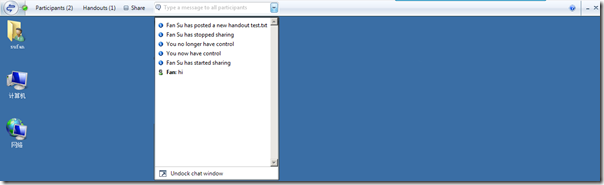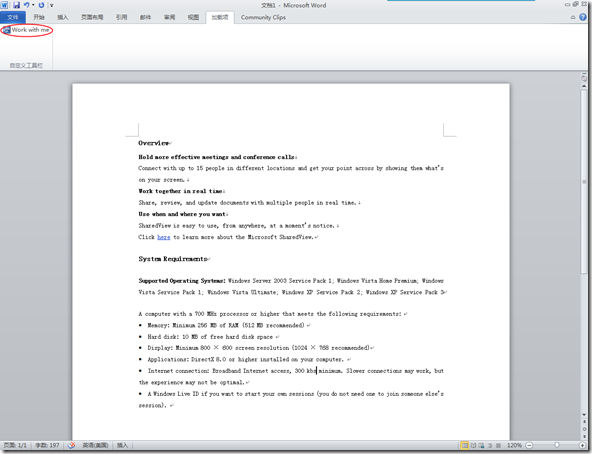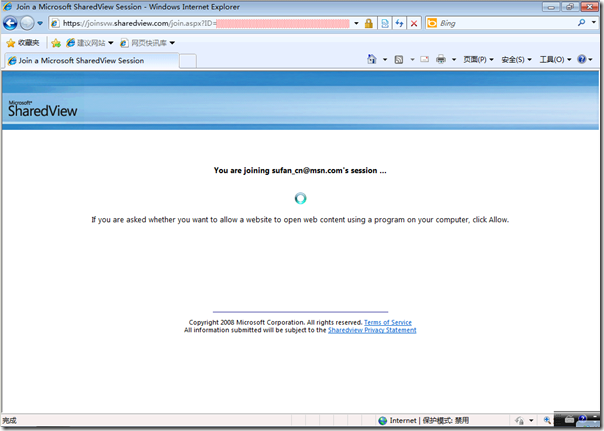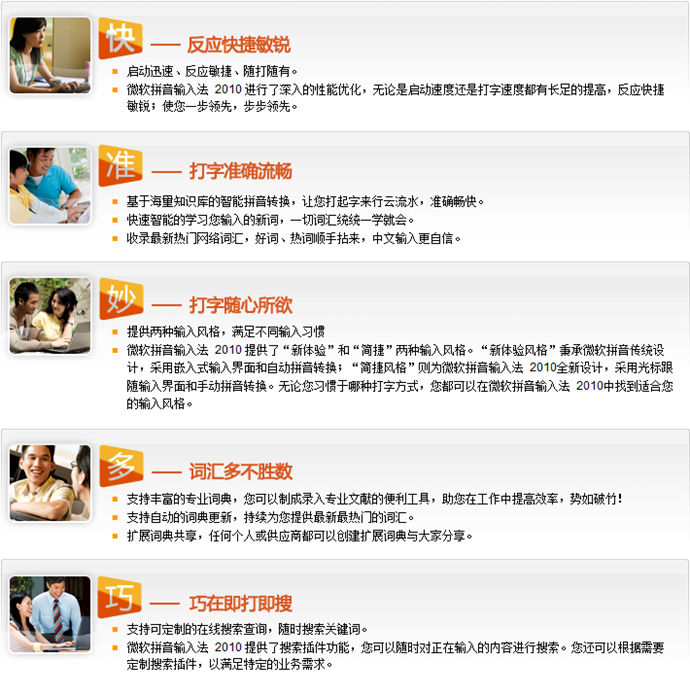51CTO技术门诊 第150期 组策略管理之企业深层次应用
有幸受邀参加了 51CTO技术门诊 的 第150期 组策略管理之企业深层次应用,为 51CTO 的网友解答有关组策略管理的问题。门诊时间是 2010年3月11日~3月18日。有兴趣的朋友可以前去围观,呵呵!相互交流学习!(PS:可别难为我!把我难倒,就出丑了!)
Microsoft SharedView 使桌面共享更轻松更灵活
![]()
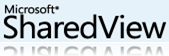 Microsoft SharedView 使桌面共享更轻松更灵活
Microsoft SharedView 使桌面共享更轻松更灵活
知道 Microsoft SharedView 这个软件还是通过 Office Live Workspace,在 Documents 中提供了 Share 功能,除了能够将文档分享给指定的用户外,还能够实现 Share Screen,而该共享方式就是通过 Microsoft SharedView 来实现的,Microsoft SharedView 允许最多 15人加入会话,能够轻松地将 Windows 桌面或指定的应用程序展示给会话成员,或根据需要授权某个会话成员控制权限。之外,还能够轻松地共享给会话成员1个或多个文档,或传递即时消息。按照下图的提示,会要求我们安装 Microsoft SharedView,单击“确定”会转到 Microsoft SharedView下载页面。
Microsoft SharedView 的安装非常简单,如下图所示首先接受“隐私声明”,根据自己的喜好选择是否在桌面和快速启动菜单(在 Windows 7 中可不选择该选项)中显示该程序图标,以及是否允许微软收集我们使用 SharedView 的信息。
Microsoft SharedView 安装完毕后会自动启动,并停留在 Windows 桌面的顶部,之后提示我们使用 LiveID 来登录。之后便可以开始或加入一个会话。
一旦开始一个会话,我们便能够从 Participants 菜单下的 Invite Others 中得到访问会话的特定 URL 地址,该 URL 包含资源访问地址以及密码。当然也可以通过上一图片中的 Join a session 来手工加入一个会话,只需输入 Session Name 即可。共享信息可以复制到剪贴板或通过邮件发送给其他人。
一旦连接到一个会话,那么共享端则会自动弹出一个会话请求提示,此时可以根据需要选择是否接受或拒绝,当然还能将其列入到黑名单中。
使用 Handouts 可以与会话中的其他成员分享本地文档,这样会话成员就能将你提供的文档下载到本地使用。
Share 菜单可以共享指定的应用程序,灵活方便还保护了隐私。
使用 Message 文字框可以与会话成员展开即时聊天,根据需要使用 Undock chat windows 功能将 Message 文字框独立成一个窗体,使聊天更方便。
Microsoft SharedView 不仅能够与 Office Live Workspace 集成,还可作为 Office 办公套件的加载项,供用户随时与项目成员或家人朋友进行资源共享。
还记得前面提到的包含资源访问地址和密码的特定 URL 地址么?当我们通过浏览器打开后会通过 SharedView 网站进行中转,以定位共享资源的地址。在实际测试中发现该软件的网络穿透能力非常强,基本上无需考虑家中路由器或公司防火墙导致的链接失败等问题。
利用 Microsoft SharedView 能帮助我们轻松、灵活地实现远程桌面的共享、交互、文档分享、即时消息,利用这些特性也便于我们解决身边更多的问题。
微软拼音输入法 2010 正式发布
这条消息贴的有些晚了,微软拼音输入法 2010 其实早在几天前就正式发布了,只是 gOxiA 比较懒没能及时在此地发布。不过现在也不晚,微软的忠实粉丝可以去感受一下这款新的拼音输入法。
追溯到 Windows 95,gOxiA 就一直使用全拼输入法,直到微软拼音输入法发布,彻底的爱上了他。本人非常钟情于拼音输入,并且录入速度也不见得比使用五笔输入法的朋友慢多少!而且微软拼音输入法能够非常智能的记录下我的语句和用词习惯,这样一来我就可以很快速准确的输入一整句话。而且几乎在任何一台 Windows 的PC 上你都能找到这款输入法,即刻开始随心所欲的打字。
在 2009 年 MVP 中国区峰会上,gOxiA 有幸参加了微软拼音输入法的讨论会,与产品组的工作人员面对面的交流讨论,这次讨论还留下了有趣的回忆!确实,从速度上来讲,微软拼音输入法 2010 有了非常大的提升,从测试版开始 gOxiA 就一直在使用,性能也是产品组在这个版本中最为关注的之一,看来微软方面下了很大的力气解决速度问题。
其他方面,微软拼音输入法提供了涉及多个行业和类型的词典,供用户选择使用,来提高输入词汇的准确度。此外,还提供了搜索插件,方便我们在录入过程中进行相关文字、词汇的搜索。为了留住老用户,发展新用户!微软提供了两种输入风格,其中的“新体验”2010风格其实就是上一版本的输入风格,由于这种风格被命名为新体验,而且使用者数量之大,所以为了避免老用户混淆,故在微软拼音2010中保留了该名称。所以如果你是第一次使用微软拼音输入法2010,可以尝试使用“简捷”2010风格,即蓝色图标模式。
有关微软拼音输入法2010更多的介绍、学习以及资源,可以访问 微软拼音输入法 2010 官方主页。